SƠ LƯỢC NỘI DUNG
Tiếp nối chủ đề về Office Excel, có một vấn đề rất được lưu tâm và cũng rất nhiều người gặp phải tình trạng này. Đó chính là vấn đề mở file excel rất lâu, thường ở trạng thái đang chờ loading một add-in gì đó hoặc một số lại gặp vấn đề mở file excel chậm do cấu hình Office chưa chuẩn.
Vậy có cách nào để tăng tốc độ mở file tài liệu excel nhanh hơn không ? Ở bài viết này mình sẽ chỉ các bạn 2 cách hữu hiệu nhất.
Vô hiệu hóa Add-in không cần thiết.
Khi bạn sử dụng máy tính sẽ không thể tránh khỏi việc vô tình cài đặt các phần mềm rác vào máy tính của mình. Một số các chương trình rác bên ngoài internet khi bạn vô tình cài đặt vào máy, sẽ kèm theo một số các add-in bổ trợ tự động tích hợp vào Office.
Mình đơn cử 1 ví dụ đơn giản như khi bạn cài phần mềm Mcafee, Avast… Đây đều là những chương trình diệt virus cho máy tính hữu hiệu. Tuy nhiên, khi trong tiến trình cài đặt các chương trình này thường hỏi bạn có muốn cài tiện ích bổ trợ không ? Nếu bạn chọn có thì rất có thể sẽ có những add-in, quảng cáo chèn vào Office.
Add-ins có gây hại không ?
Tất nhiên không phải Add-in nào được tự động thêm vào Office đều gây hại hay làm chậm hiệu suất sử dụng. Thế nhưng bạn nên cân nhắc việc mình có nên sử dụng hay không ? Có thật sự cần thiết hay không ?
Như MCafee hay Avast sẽ có add-in chèn vào Office có thể lại là một điều hay giúp bạn xử lý triệt để các mã độc trong file tài liệu nếu bạn tải bên ngoài internet về máy tính của mình.
Nhưng dù gì đi nữa thì việc cài thêm Add-in vào Office đồng nghĩa với việc sẽ có các kết nối từ add-in này tới server của họ và đây có thể là nguyên nhân lớn dẫn đến tình trạng máy tính của bạn mở file excel rất chậm, thậm chí là không thể mở được.
Để xử lý vấn đề này để tăng tốc hiệu suất sử dụng excel. Tại trang chính Excel → File
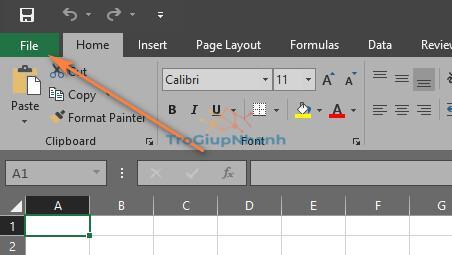
Tiếp đến hãy chọn Options
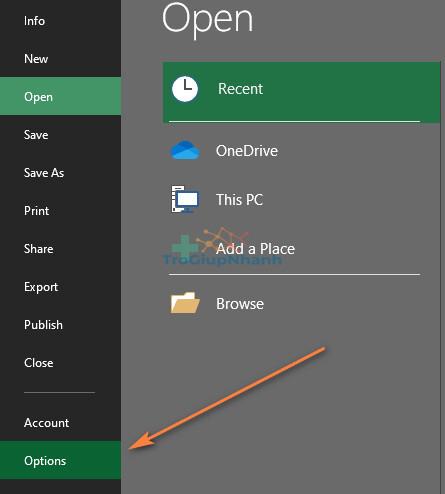
Tại bảng Excel Options , bên trái chọn Menu Add-ins → Mục Manage: Excel Add-ins sau đó nhấn Go để tới các Add-ins đang mở.
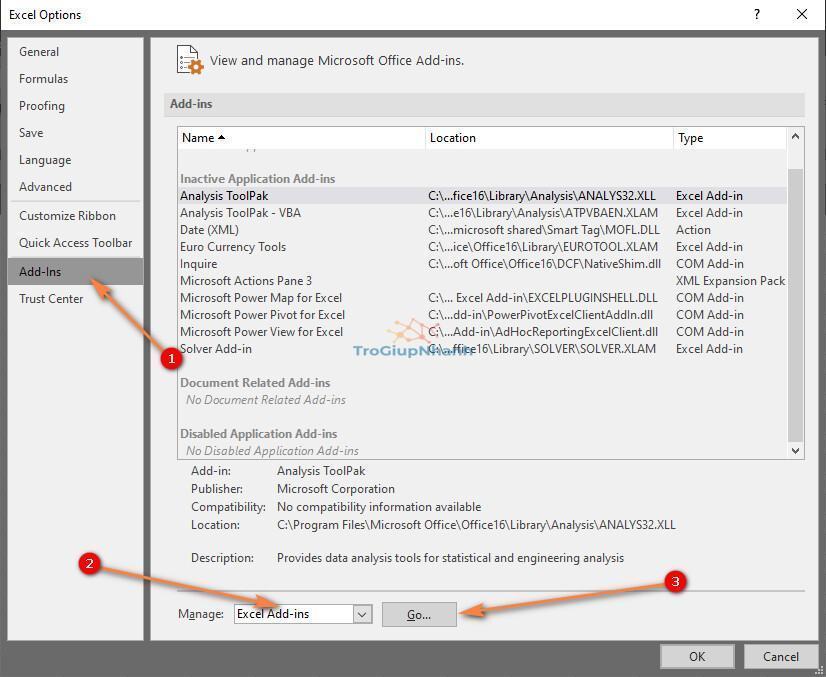
Một bảng Add-ins nho nhỏ sẽ xuất hiện, tại đây sẽ liệt kê ra các add-ins đang hoạt động.
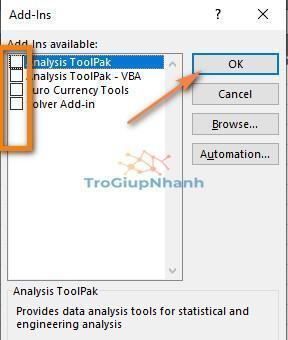
Bạn hãy xem xét thật kỹ lưỡng bỏ tích Add-ins không cần thiết đi và nhấn OK. Mình tin chắc việc này sẽ phần nào nâng cao tốc độ Excel.
Vô hiệu hóa sử dụng phần cứng
Việc này trong tiếng Anh người ta hay gọi là disable Hardware Graphics Acceleration . Từ phiên bản Office 2013 trở đi, nhà phát hành Microsoft đã tích hợp việc sử dụng tài nguyên phần cứng để chạy Office.
Tuy nhiên thì không phải máy tính nào cũng có thông số cấu hình máy tính tốt ( Ví dụ như RAM cao, ổ cứng SSD…). Việc Office sử dụng Office để bào mòn phần cứng quả thực là một sai lầm đối với những máy có cấu hình tầm trung.
Vậy nên chúng ta cần vô hiệu hóa Office ngăn không cho sử dụng phần cứng. Để làm được việc này chúng ta cần vào:
- Tại trang Excel → File
- Chọn Options
- Chọn Tab Advances
- Tích chọn Disable Hardware Graphics Acceleration
- OK.
Hình ảnh dưới đây sẽ giúp các bạn có cái nhìn rõ hơn về các thao tác trên.
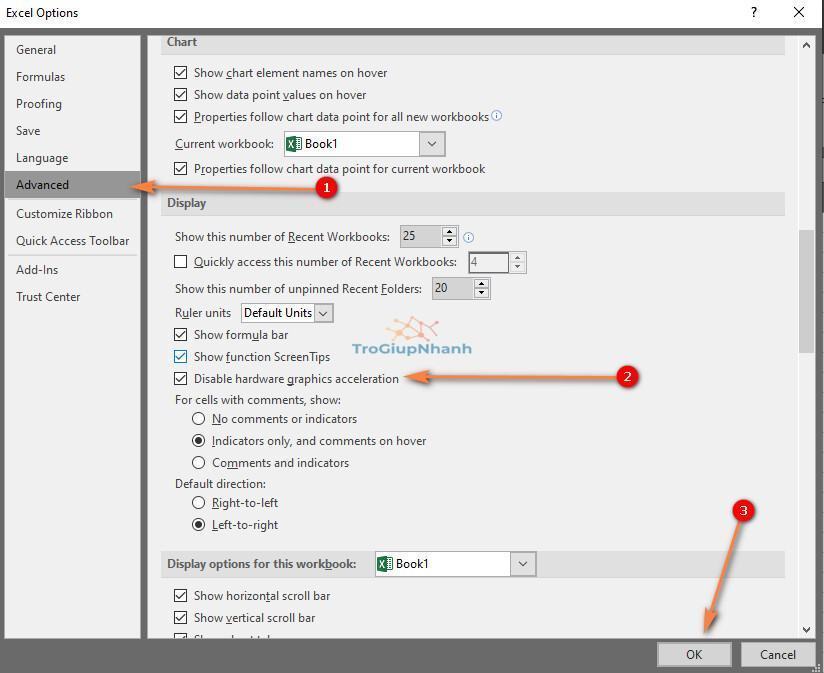
Ngay sau khi bạn ấn OK để hoàn tất bạn sẽ cảm nhận thấy như Office của bạn re-load lại, tuy nhiên rất nhanh.
Việc này chứng tỏ rằng bạn đã tắt việc Office sử dụng phần cứng của máy tính.
Còn cách khác nữa không ?
Với 2 cách trên thì mình hy vọng sẽ cải thiện tốc độ hoạt động của Excel nói riêng và toàn bộ các chương trình Office khác nói chúng.
Về cách xử lý triệt để việc Excel chạy chậm thì không chỉ có riêng 2 cách này, mình khẳng định là vậy. Còn rất nhiều cách như việc vô hiệu hóa các tính năng dư thừa trong excel bằng regedit, hay tắt tính năng auto search trong Word…
Nhưng dù gì theo mình 2 cách trên là phổ biến nhất và đem lại kết quả tích cực nhất trong việc xử lý tình trạng Excel load chậm, exel mở chậm…
